| WOLF RPGエディター(ウディタ)/初心者【サイトトップへ戻る】 ■ウディタの紹介とダウンロードの手順 (更新:2025/05/24) ウディタの紹介とダウンロードの手順を紹介します。
■ウディタって何? WOLF RPGエディター(略して「ウディタ」)は、 SmokingWOLF(スモーキングウルフ)氏が公開しているゲーム作成用のソフトウェアです。 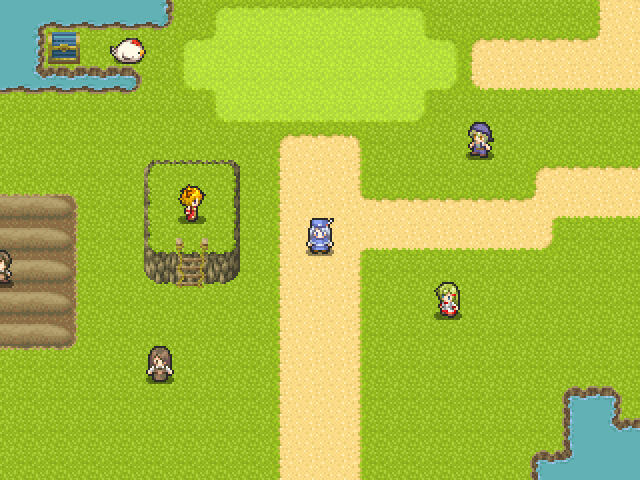 主な特徴は以下のとおりです。
▲トップへ戻る▲ ■ウディタのプロ版について ウディタには有料販売されている「プロ版」があります。 【ウディタプロ版の販売サイトを開く(無料版とプロ版との違いが書かれています)】 【ウディタの説明書を開く(画面左にある[P]の項目をクリックするとプロ版の機能が確認できます)】 ウディタの場合、無料版でもかなり多くの機能が使えるようになっているため、 殆どのウディタの利用者は、無料版があれば十分にゲームを完成させる事ができます。 また無料版で制作していたものをあとからプロ版に変える事もできますので、 ウディタ初心者の方は、まずは無料版でゲーム制作を始めた方が良いでしょう。 無料版を使ってどれくらいのゲーム作品が作れるのかを確認したい場合は、 ウディコンで公開されているゲーム作品で確認すると良いでしょう。 【ウディコンのページを開く】 ※ウディコンのゲーム作品は無料版のウディタで作られています。 ▲トップへ戻る▲ ■RPGツクール(RPG Maker)との比較 ※2022年以降に発売された『RPGツクール』は『RPG Maker』の名称に変更して発売されていますが、 当サイトには『RPGツクール2000』用のページが存在している事もあり、 当ページの説明では旧名称の「RPGツクール」を使っています。 ウディタと似たソフトウェアで『RPGツクール(RPG Maker)』があります。 RPGツクールは、Gotcha Gotcha Gamesから販売されている有料のソフトウェアです。 様々なバージョンのRPGツクールが販売されていますが、 基本的にはRPGの制作に特化した仕様になっており、主人公の設定画面なども分かりやすく、 ゲーム制作が初心者の方でも簡単にRPGのゲームを作る事ができるようになっています。 RPGを作る時にはRPGツクールが適していますが、 しかし独自の戦闘システムを導入したい場合やRPG以外のジャンルのゲームを作りたい場合には、 プログラムデータ(プラグイン)の設定が必要になるため、 特にプログラムデータを自作する場合は、制作難易度がかなり高くなります。 制作する内容によってはRPGツクールよりもウディタの方が楽に作れたり、 ウディタやRPGツクール以外のソフトウェアを使った方が良い場合もあります。 RPGツクールには体験版が公開されているので、ウディタを含めて色々と試してみて、 自分に合ったソフトウェアでゲーム制作を行った方が良いでしょう。 【ツクールの公式サイトを開く】 ■設定画面の比較 以下の2つの画像は『RPGツクール2000』とウディタの主人公の設定画面を比較したものです。 ▼RPGツクール2000(他のRPGツクールも同様の設定画面があります) 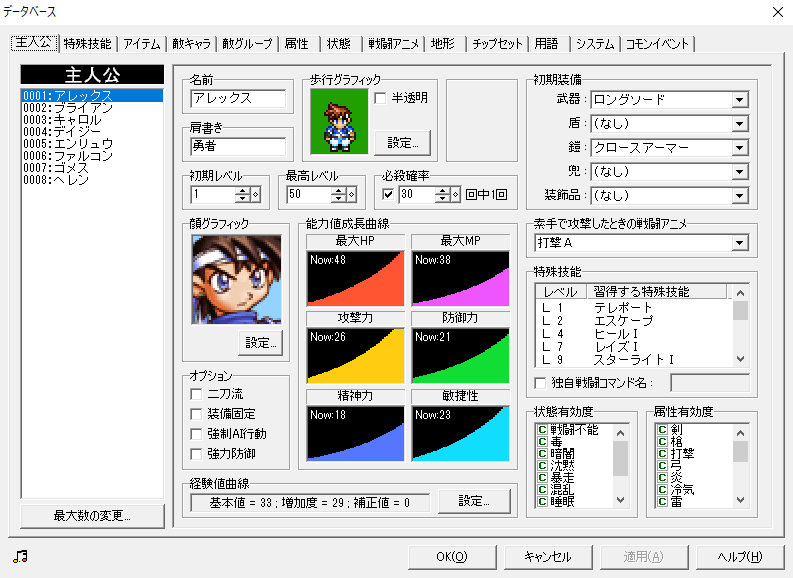 ▼ウディタ 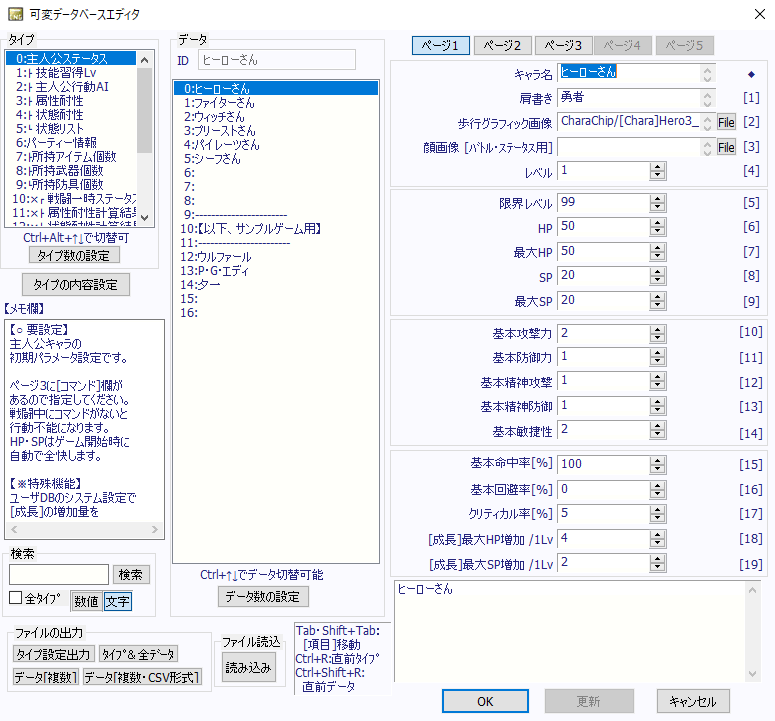 『RPGツクール2000』の方は、主人公の名前や能力値の設定、習得する魔法の種類と習得レベルの設定、 属性耐性や状態耐性の設定などが1つの設定画面にまとめられていて、非常に見やすくなっています。 一方のウディタの場合は、主人公の名前や能力値を設定する画面、 習得する魔法の種類と習得レベルを設定する画面、 属性耐性や状態耐性を設定する画面などが別々の画面になっており、 画面左上にあるタイプを切り替えて設定する形になっています。 またウディタのデータベースの画面には、画像を表示する機能が無いので、 設定した画像の内容を確認したい時には、画面右側にある[File]をクリックして、 別の画面を表示して確認する必要があります。 このようにRPGツクールの設定画面と比べると、ウディタの方が少々使いづらい印象があります。 しかしウディタの場合は、制作する作品の内容に合わせてデータベースの設定内容を変える事ができます。 ▼作品内容に合わせてデータベースを変えた時の設定例 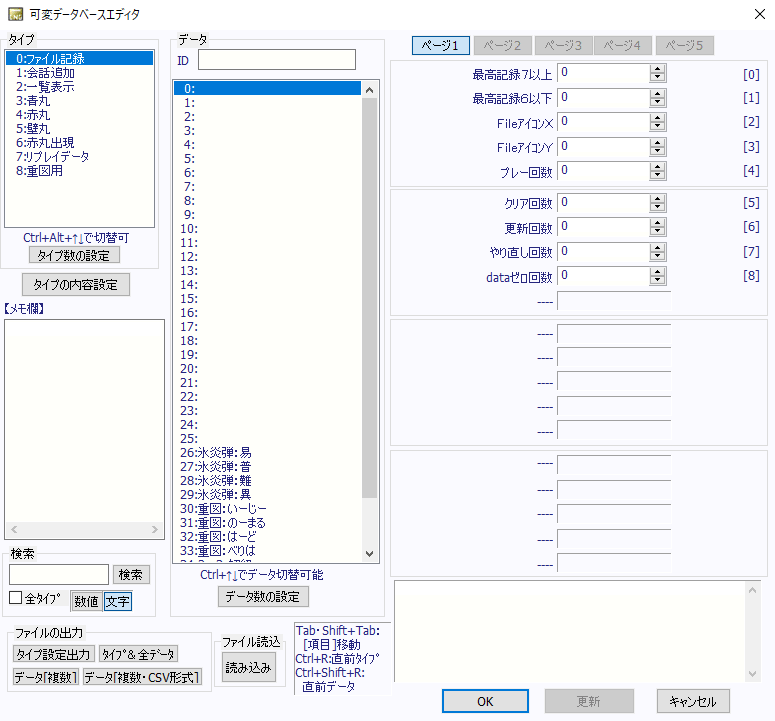 RPG以外のジャンルを作る場合は、RPGツクールよりもウディタの方が作りやすい場合もあります。 ▲トップへ戻る▲ ■ウディタをダウンロードする ダウンロードの手順を紹介します。 ※見本の画像はウディタ[2.21]の時のものです。 ※ウェブブラウザは[Google Chrome]、パソコンは[Windows10]を使用。 ダウンロードを始める前に、ウディタの作品を入れるフォルダーを作成してください。 デスクトップに作成する場合は、デスクトップ上で右クリック→[新規作成]→[フォルダー]を選択。 フォルダー名は「ウディタ」などの判りやすい名前が良いでしょう。 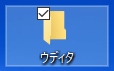 ウディタの公式サイトにアクセスしてください。 【ウディタ公式サイトへ行く】 【 WOLF RPGエディターのダウンロード 】をクリックしてください。 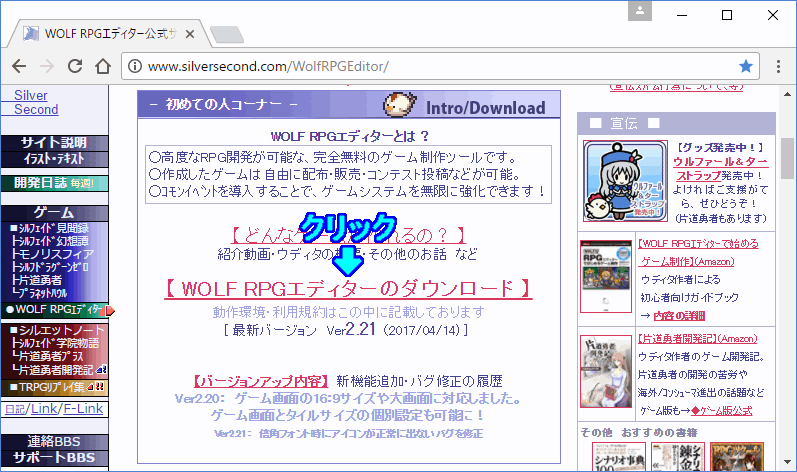 なお、トップページの下の方には英語版、ポーランド語版、韓国語版のウディタもあります。 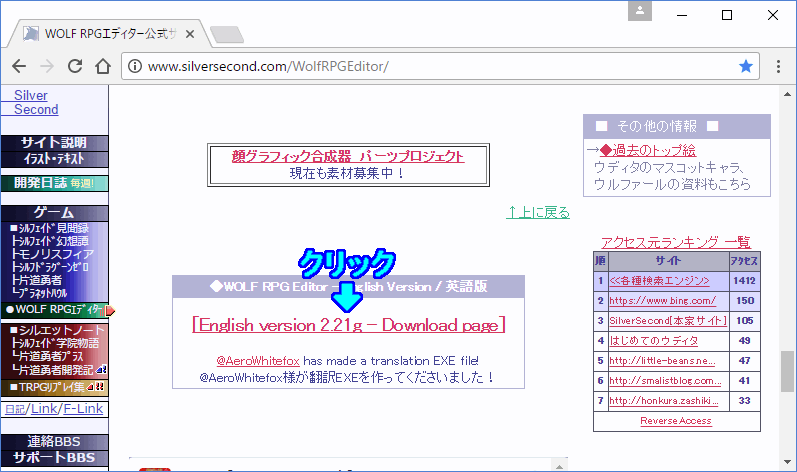 【WOLF RPGエディター2 (Ver2.21) フルパッケージ(Vectorへ)】をクリックしてください。 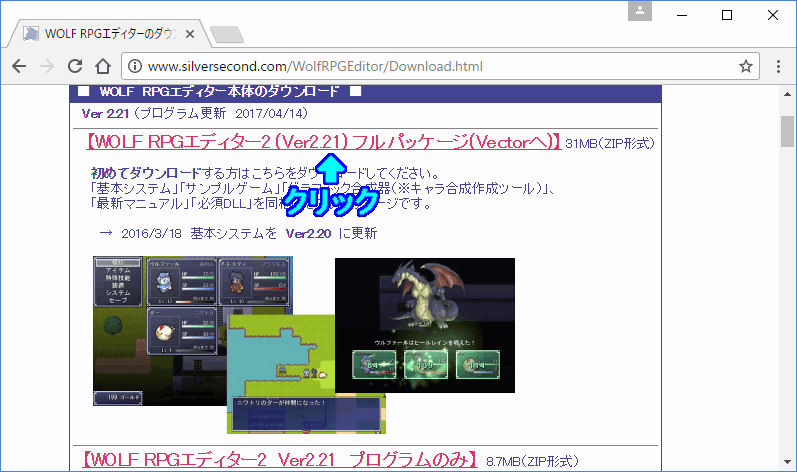 下にある【WOLF RPGエディター2 Ver2.21 プログラムのみ】は、 制作途中の作品や完成した作品のウディタのバージョンアップを行う時に使います。 ダウンロードを行う画面まで進めてください。 ※Vectorの画面が出ないで、すぐにダウンロードが開始される場合があります。 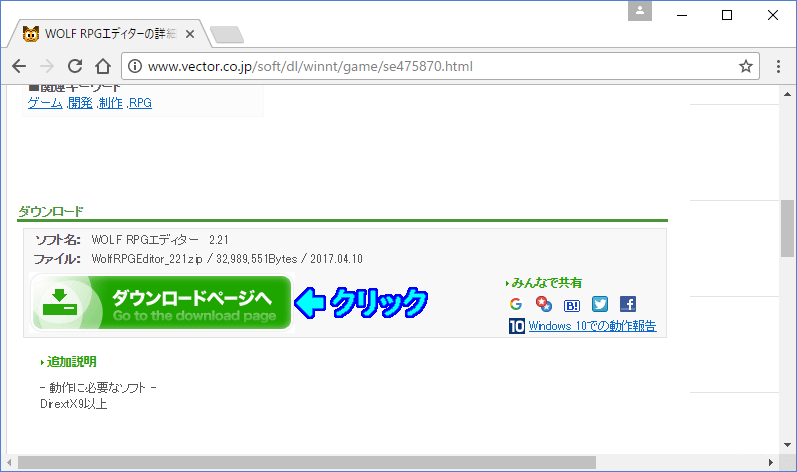 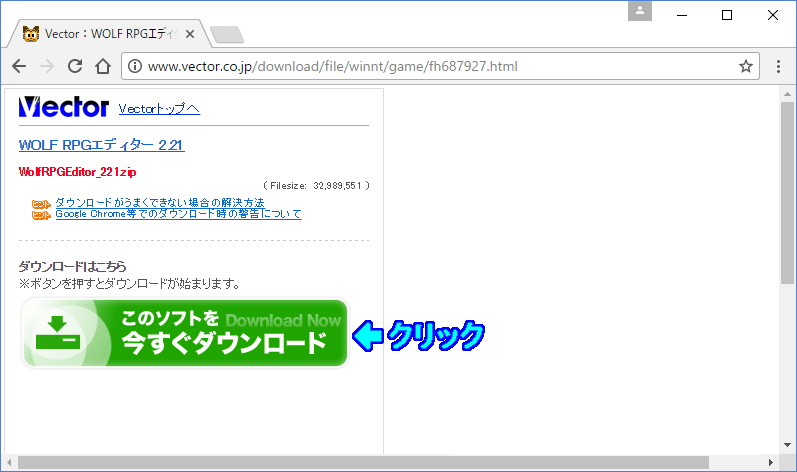
ダウンロードが開始されると画面下部にダウンロード状況が表示されます。 ダウンロードが終わるまで暫くお待ちください。 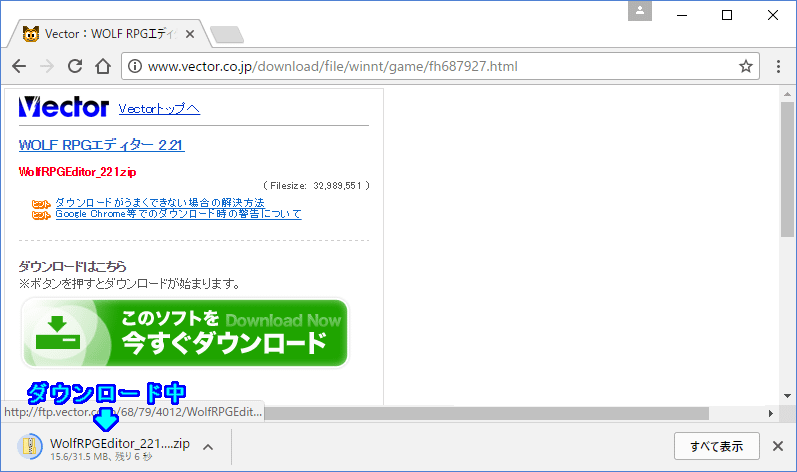 ダウンロードが終わりましたら、左下の所をクリックしてください。 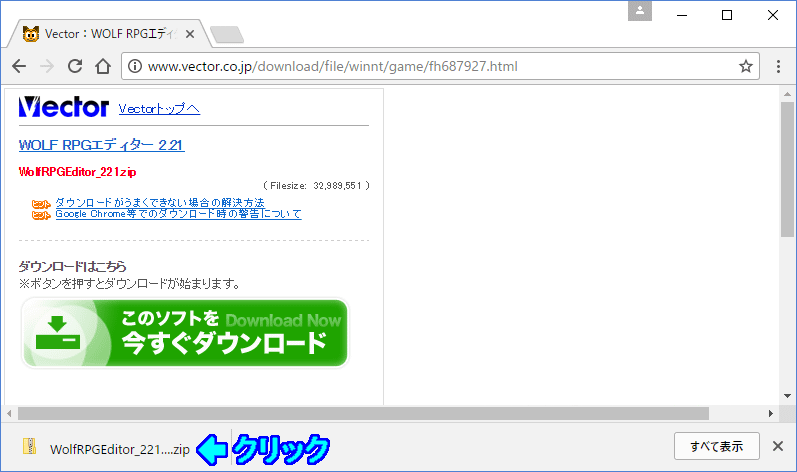 表示されたフォルダーの上で右クリック→[コピー]を選択してください。 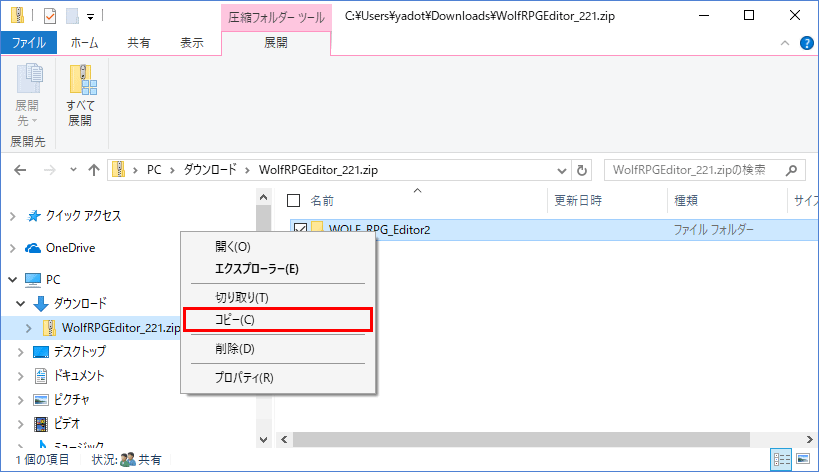 先ほど作成したフォルダー[ウディタ]を開き、その中で[貼り付け]を実行してください。 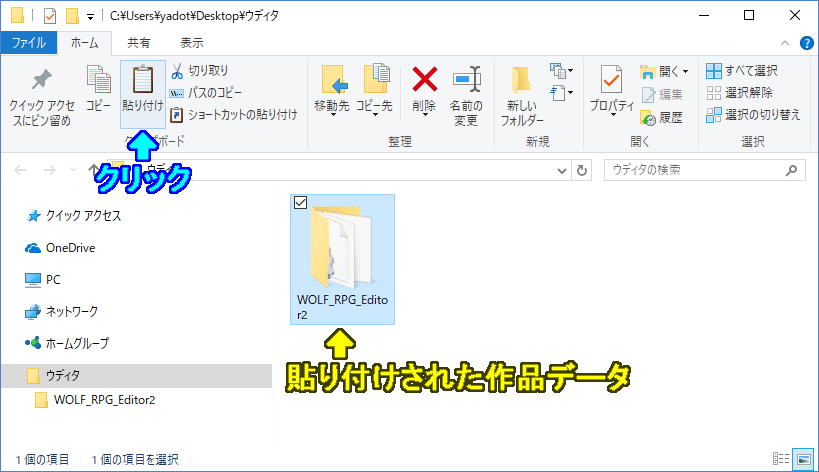 作品データが入ったフォルダーの上で右クリック→[名前の変更]、 または画面上部の[名前の変更]をクリックして、フォルダーの名前(作品名)を設定してください。 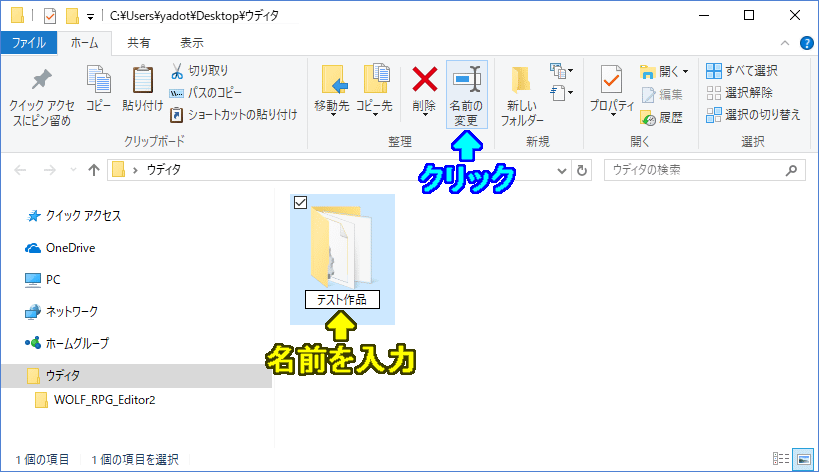 これで作品データの準備ができました。 なお、2つ目の作品を作る場合は、上記の作業を行った上で、フォルダー名を変えて準備してください。 ▼初期設定のフォルダー名を変えて、3作品分のフォルダーを準備した状態 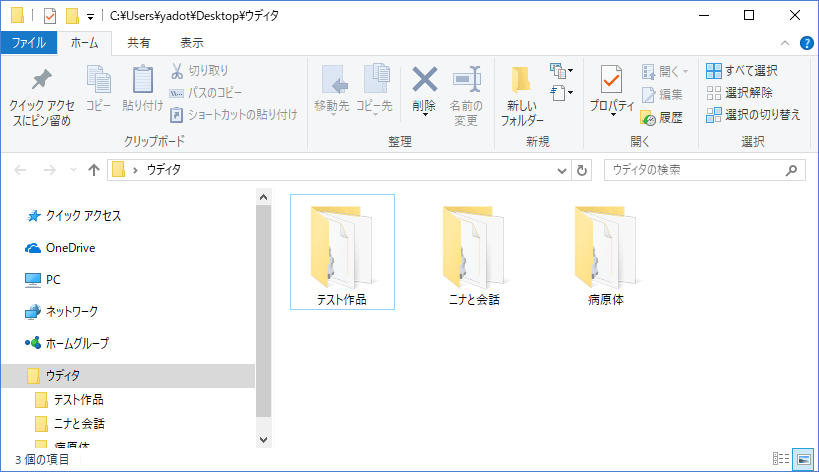 ▲トップへ戻る▲ ■ウディタを起動 作品データが入ったフォルダーを開いてください。 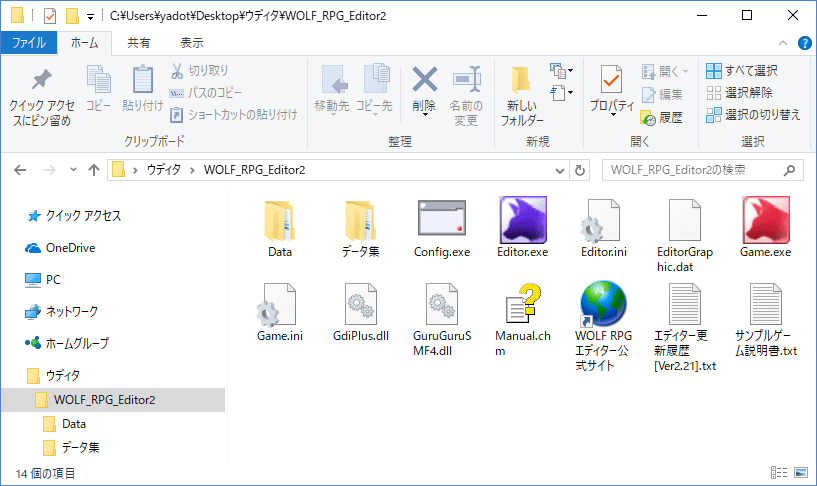 以下は主なファイルとフォルダーの紹介です。 なお、アイコンの画像は使っているパソコンによって、異なる場合があります。
【ファイルやフォルダーを紹介しているページを見る】 ▲トップへ戻る▲ ◎関連ページ ◆ウディタの紹介とダウンロードの手順 ┣◆ウディタのファイルとフォルダー ┣◆サンプルゲームで使用している素材の一覧 ┣◆[RPG基本システム入り空データ]と[完全初期データの空データ]の設定 ┗◆作品データのバックアップを残す ◆主人公の作成と初期パーティの準備とゲーム開始位置の設定 |




